ライン復元アプリUltData LINE Recoveryの機能、使い方、無料版・有料版の違いを徹底解説!
LINEは通話やトークだけでなく、ファイルを共有したり、写真を共有したり、メモを残したり様々なことができるアプリです。しかし、LINEの調子が悪くなって再インストールしたいときや、間違った操作をしてしまい、確実に戻したい場合などは、どのように操作すればいいでしょうか。アプリの機能が豊富である分、何をしたらいいのかわからなくなることがあります。今回は、パソコンで使えるLINE復元専用のアプリ「UltData LINE Recovery」について紹介します。
Part1:UltData LINE Recoveryとは?
UltData LINE Recoveryは、Tenorshare社が開発した、iOSおよびAndroidデバイス向けのLINE復元ソフトです。バックアップデータがなくても、端末本体からLINEのトーク履歴、写真、動画などのデータを復元することができます。
LINEトーク履歴・写真・動画や期限切れたファイルなどを簡単に復元できるアプリを無料でダウンロードできます。LINEのどの内容が復元できるのかがわかります。
💭UltData LINE Recoveryの機能について
UltData LINE Recoveryは、バックアップなしでもLINEのデータを復元できるソフトウェアです。さらに、将来に備えて、LINEの内容をパソコンにバックアップを取っておくこともできます。
- バックアップなしのLINEデータ復元:削除されたLINEデータは完全に消えてしまうわけではなく、デバイス内の空き領域にその痕跡が残っていることがあるためです。UltData LINE Recoveryは、この空き領域を深くスキャンし、残っているデータの断片を復元します。そのため、バックアップがなくても、削除されたLINEデータを高い精度で復元します。
- LINE保存期限切れの写真、動画、pdfファイルの復元が対応:UltData LINE Recoveryは、単なるLINEトーク履歴の復元ツールにとどまりません。写真、動画、ファイルなど、LINEでやり取りした様々な種類のデータを復元することができます。
- GoogleドライブのバックアップからLINEデータだけ復元:GoogleドライブのバックアップからLINEデータを復元できます。
- iTunesバックアップからLINEデータだけ復元: iTunesバックアップからLINEデータを復元できます。
- 無料のプレビュー機能があり、必要なデータだけ選択して復元:UltData LINE Recoveryの無料プレビュー機能は、復元作業を進める上で非常に便利な機能です。この機能を活用することで、復元する前に、実際にどのようなデータが復元できるのかを事前に確認することができます。
- 復元したデータをHTML形式でパソコンにエクスポートでき:HTML形式でエクスポートすることで、ブラウザ上でまるでLINEアプリを開いているかのように、トーク履歴を閲覧できます。HTMLファイルとして保存することで、長期にわたってデータを保存できます。
✅UltData LINE RecoveryのOS・デバイス対応
対応しているOSは、Windows(11/10/8.1/8/7)とMacです。UltData LINE Recoveryは、iOSデバイス(iPhone、iPadなど)とAndroidデバイスの両方に対応している点が大きな特徴です。つまり、お使いのスマートフォンやタブレットのOSに関わらず、このアプリを利用することができます。最新情報は公式サイトに確認してください。
❓UltData LINE Recovery無料版と有料版の違い
UltData LINE Recovery無料版では、LINEデータのスキャンと復元対象のプレビューのみ可能です。復元するには、有料版のライセンスを購入する必要があります。UltData LINE Recoveryの無料プレビュー機能は、復元する前に、実際にどのようなデータが復元できるのかを事前に確認することができます。無料でお試しいただけますので、今すぐダウンロードして、復元の可能性を試してみましょう。
| 有料版 | 無料版 |
|---|---|
| 無制限のデータ復元が可能 | 端末本体からLINEデータをスキャンする |
| 高度なスキャンオプションが使える | スキャン結果をプレビューする |
| 期限切れファイルの復元 | 期限切れファイルのスキャン |
| LINEデータを選択して復元 | LINEデータを選択してスキャン |
👉UltData LINE Recoveryを無料ダウンロードする方法
もし、ダウンロードが公式サイトで行われる場合は、以下の図解をご参照ください。
このページから直接ソフトをダウンロードしたい場合は、右側のボダンを直接的にクリックして、UltData LINE Recoveryを無料ダウンロードしください。
Step1: UltData LINE RecoveryはTenorshareのホームページでダウンロードができます。ダウンロードは無料です。「無料ダウンロード」をクリックしてください。
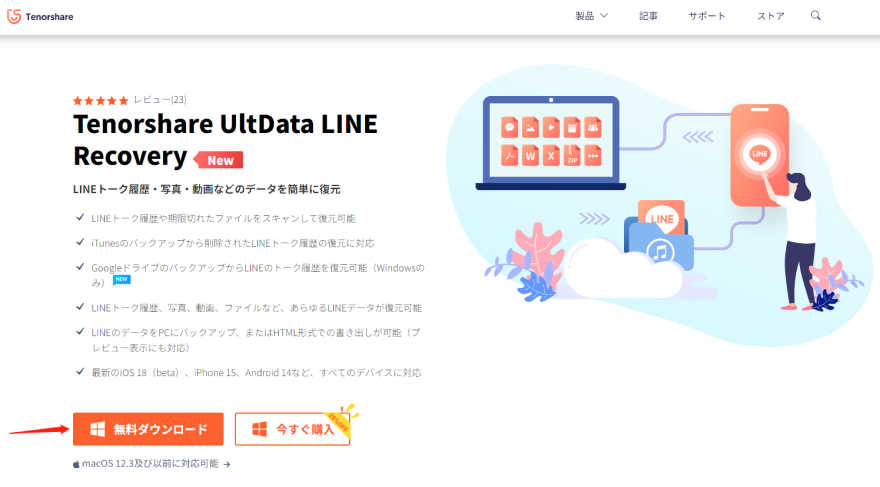
Step2: ダウンロードが完了したらファイルをダブルクリックし、「インストール」を選択してください。インストールが完了し、アプリを起動すればUltData LINE Recoveryの様々な機能を使うことができます。
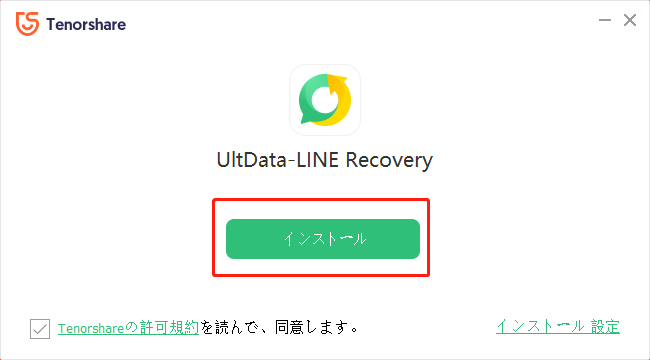
Part2:UltData LINE Recoveryの安全性とプライバシーについて
UltData LINE Recoverデータ復元ソフトには広告やウイルスは含まれていません。世界中で1,000万人以上のユーザーが使用しているので、安心して使うことができます。もし、危険なソフトである場合は、インストールをしようとするとアンチウィルスソフトでブロックされるでしょう。
そして、UltData LINE Recoveryを含む多くのデータ復旧ソフトは、基本的にユーザーのデバイス内にあるデータを対象としており、外部のサーバーにデータをアップロードすることはありません。 つまり、あなたのLINEのチャット履歴や写真などのデータは、あなたのデバイスから離れることなく復元作業が行われます。UltData LINE Recoveryは徹底的に個人情報を守ります。しかし、不正なサイトからダウンロードしたソフトウェアには、マルウェアが混入している可能性があります。必ず公式ウェブサイトからダウンロードしましょう。
📌UltData LINE Recoveryの開発元であるTenorshare社の情報
もちろん、ソフトウェアの開発元Tenorshare株式会社が信頼できる企業であるかを確認する必要もあります。Tenorshare社は、データ復旧ソフトを専門とするソフトウェア開発会社です。同社の製品は、多くのユーザーに利用されており、一定の評価を得ています。UltData LINE Recoveryはその中でも、LINEのチャット履歴や写真などを復元できる人気の製品の一つです。Tenorshare社は、プライバシーポリシーを公開しており、ユーザーの個人情報保護に努めていることを明記しています。ソフトウェアの開発においては、セキュリティ対策を講じているとされています。
Part3:UltData LINE Recoveryの料金と登録方法
UltData LINE Recoveryの利用は、購入とライセンス認証というシンプルな流れで行えます。特別な登録手続きは不要です。
UltData LINE Recoveryの料金🔥
UltData LINE Recoveryは、基本的に有料のアプリです。無料版も提供されていますが、機能が制限されており、復元まで行うには有料版の購入が必要です。具体的な料金は、UltData LINE Recoveryの公式サイトでご確認ください。公式サイトでは、最新の料金プランやキャンペーン情報が掲載されています。下記はUltData LINE Recovery(Windows版)の価格で、時々セールがあります。今すぐチェックしてください。
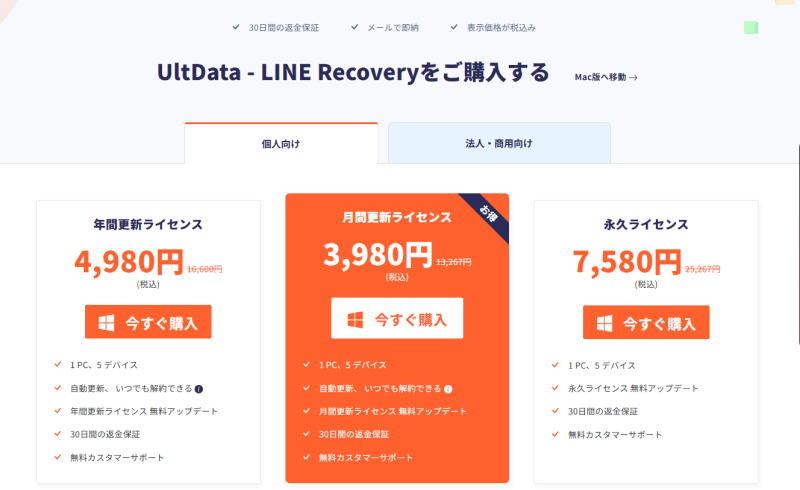
UltData LINE Recoveryの登録方法⚙️
Step1: UltData LINE Recoveryを起動したあと、ソフトウェアの上部にカギのマークンをクリックしてください。
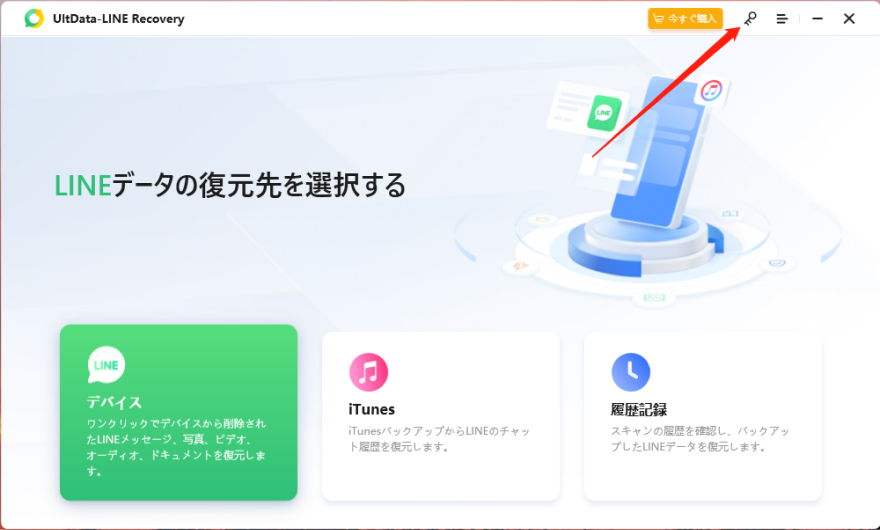
Step2: すると、ユーザー登録の画面に移動することができます。こちらに、メールアドレスと登録コードを入力してください。
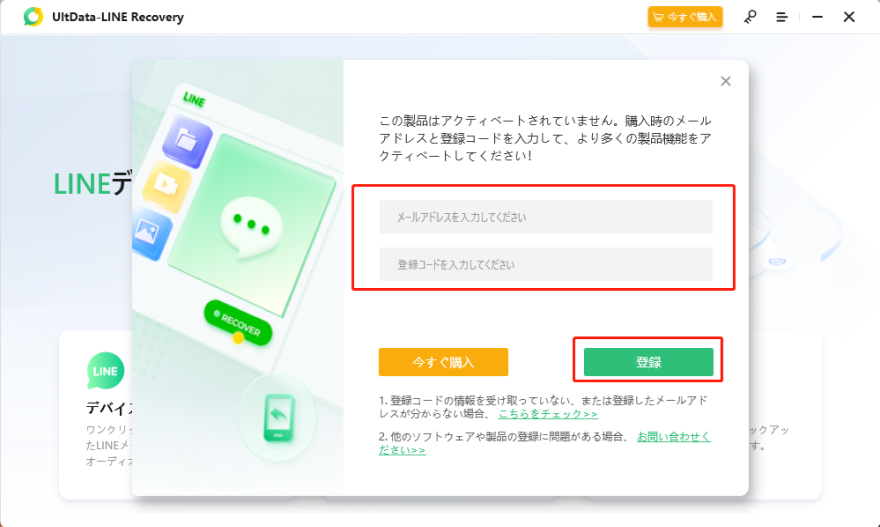
Part4:UltData LINE RecoveryでLINEトークを復元する裏ワザ
UltData LINE Recoveryは、端末とパソコンを接続して、iOS端末、Android端末の中に残されているデータをスキャンし、パソコンに復元するアプリです。そのデータは普段の操作では見ることができないファイルなので、専用のソフトでスキャンすることで、一旦削除してしまったデータも確認することができます。
LINEトーク履歴・写真・動画や期限切れたファイルなどを簡単に復元できます。最新のiOS 18、iPhone 16、Android 14など、すべてのデバイスをサポートしております。
-
LINEトークを復元するには、UltData LINE Recoveryを起動します。起動後、「デバイス」オプションを選択します。iOS端末とパソコンを接続し、「許可」もしくは「信頼」を押します。

-
「失われたLINEデータをスキャンする」、という画面になるので、データを復元したいiOS端末が表示されていることを確認して、「復元」を選択します。

-
スキャンが完了すると、復元できるデータの一覧が表示されます。LINEトークの中身も表示されるので、その中から復元したいデータを確認します。このとき、データの中身はプレビューで表示されるので、復元したいトークがあるかどうかを確認してください。

ライン復元アプリUltData LINE Recoveryに関する質問
UltData LINE Recoveryで復元できるデータはどこまでですか?
UltData LINE Recoveryは、LINEアプリ内でやり取りしたテキストメッセージ、写真、動画、音声メッセージ、スタンプ、位置情報、ファイルなど、ほぼすべてのデータを復元できます。削除してしまったデータや、バックアップしていないデータであっても、復元できる可能性があります。ただし、端末の初期化やデータのオーバーライトなど、一部のケースでは復元が難しい場合があります。
UltData LINE Recoveryで保存したデータはどこにありますか?
UltData LINE Recoveryで保存したデータは、パソコン上の指定したフォルダに保存されます。
Windows: C:\Users<ユーザー名>\Documents\Tenorshare\UltData LINE Recovery<日付>\
Mac: /Users/<ユーザー名>/Documents/Tenorshare/UltData LINE Recovery/<日付>/
まとめ
LINEは便利なアプリですが、バックアップをしっかりとっておかないと消えてしまったときに大変苦労します。LINEのデータを復元するソフトやアプリにはどのようなものがあるのか。パソコンでLINEのバックアップを保存する方法はあるのかどうかなど、あらかじめ知っておくことで、慌てずに対応することができます。UltData LINE Recoveryは無料で試すことができるソフトなので、ぜひ一度その機能を確認してみてください。
ライン復元アプリUltData LINE Recoveryの機能、使い方、無料版・有料版の違いを徹底解説!
最終更新日2024-12-10 / カテゴリLINE



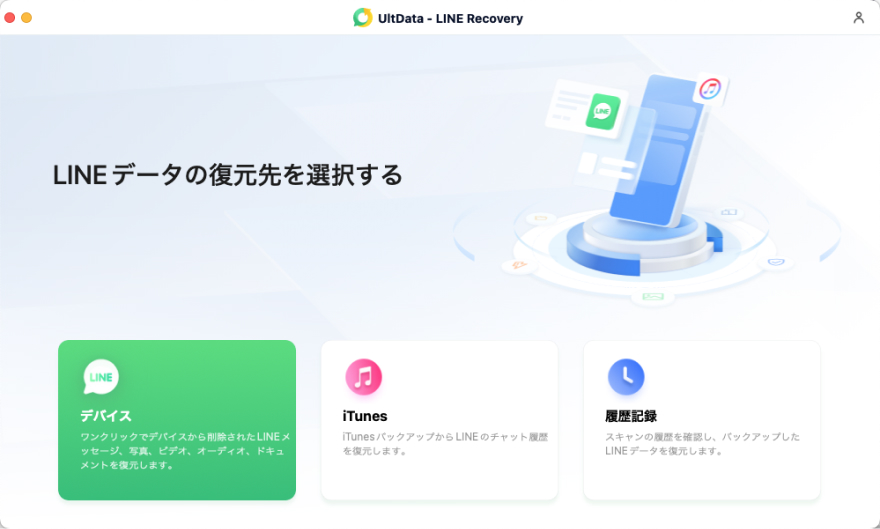
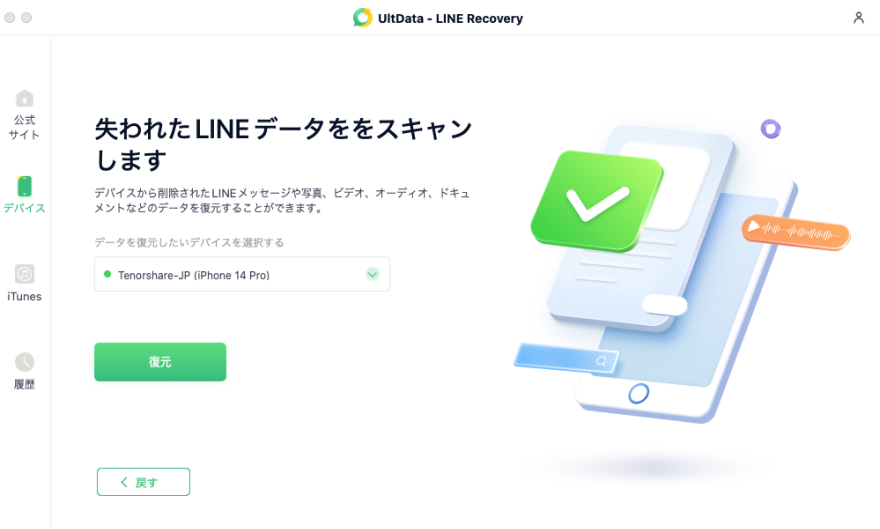
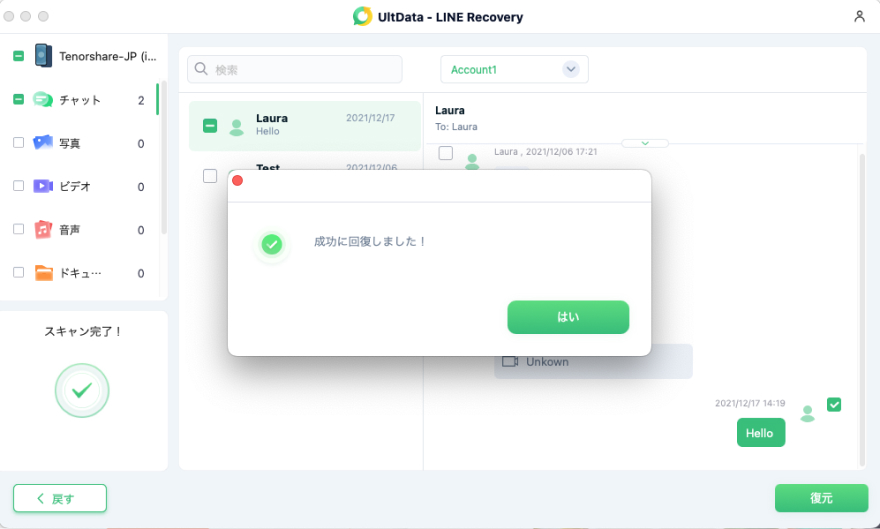







(2 票、平均: 4.5 out of 5 )
(クリックしてこの記事へコメント)